
こんにちは山蔵です!
「スマホからYouTubeの設定ができたらいいのに!」と思うことはありませんか?
実は、ほとんどの設定がスマホの方でもできちゃいます!
スマホやiPhoneからYouTubeの細かい設定をしたい場合は、GoogleChromeやSafariなどのブラウザアプリからYouTubeにアクセスし、表示をパソコン版に切り替えることで解決します!
ブラウザのパソコン版では、アプリの「YouTube」「YouTube Studio」だけではできない設定が可能になるからです◎
この記事ではスマホやiPhoneのブラウザからYouTubeにアクセスしてパソコン版画面に切り替える方法を解説していきます。
ついでにスマホのブラウザで PC版のYouTube Studioを開く方法もセットで解説していきますね!!
この記事は2021.8.5に最新版の方法を追記&修正を行いました!
目次
ブラウザをスマホ版からパソコン版に変更する手順
まずはスマホのGoogleChromeもしくはSfariのブラウザから、YouTubeのページにアクセスしログインしましょう!
ポイント
自動的にアプリが開いてしまう場合は、こちらのURLから【m.youtube.com】アクセスするとブラウザで見れるようになります。
通常はトップページがこの様にスマホ版になっているので、まずはPC版に切り替える必要があります。
Safariからの切り替え方
まずはSafariでのやり方から解説していきます。
↓YouTubeにアクセスしたら、左上の「ぁあ」をタップ
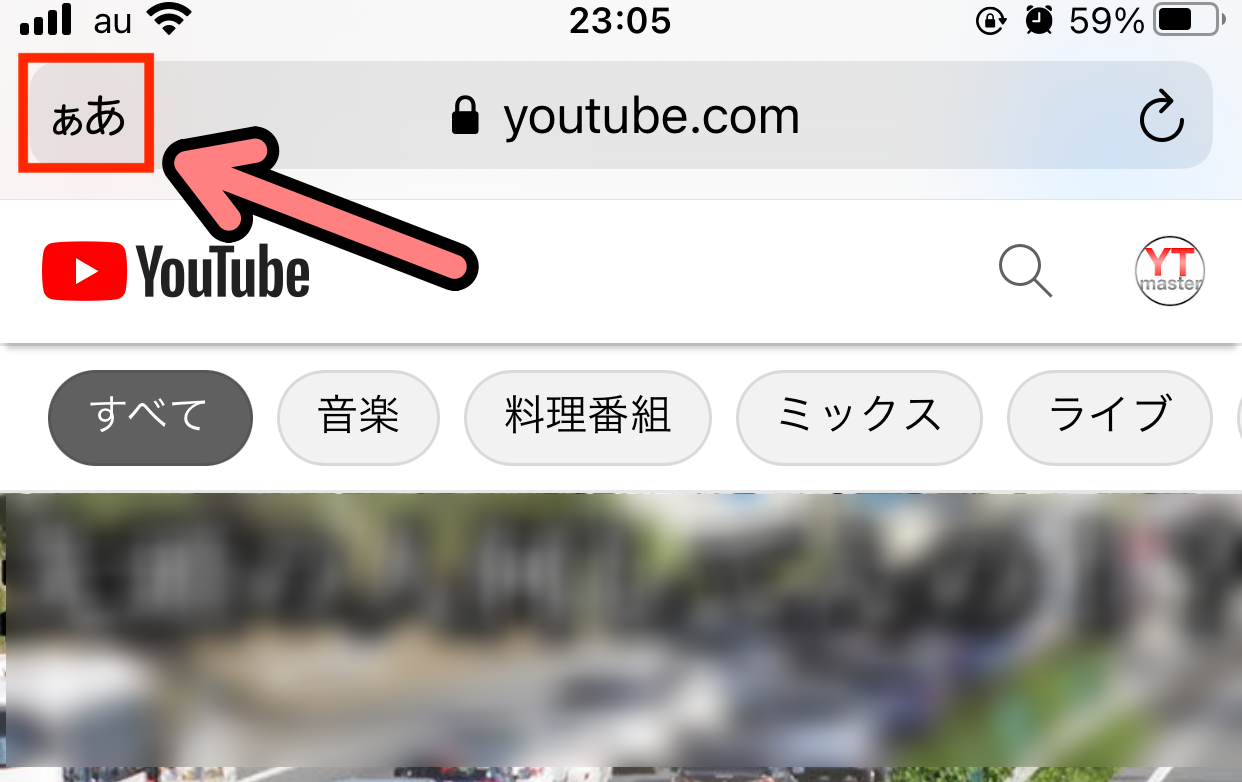
↓「デスクトップ用Webサイトを表示」をタップ

↓これでPC版の表示に切り替わりました!
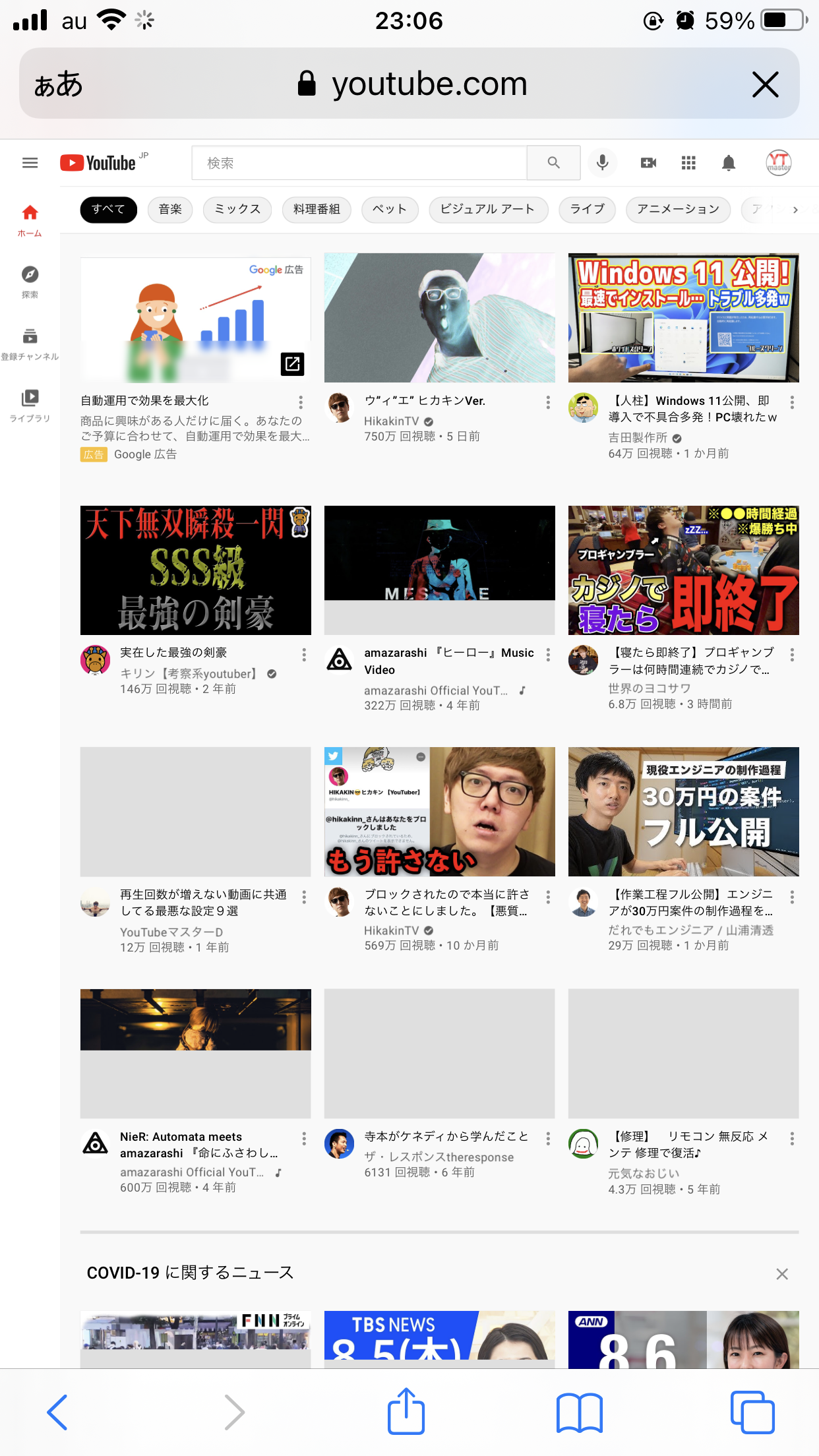 パソコン版に切り替わったら、各種設定作業を行っていきましょう◎
パソコン版に切り替わったら、各種設定作業を行っていきましょう◎
Google Chromeからの切り替え方
↓右下の「•••」マークをタップ
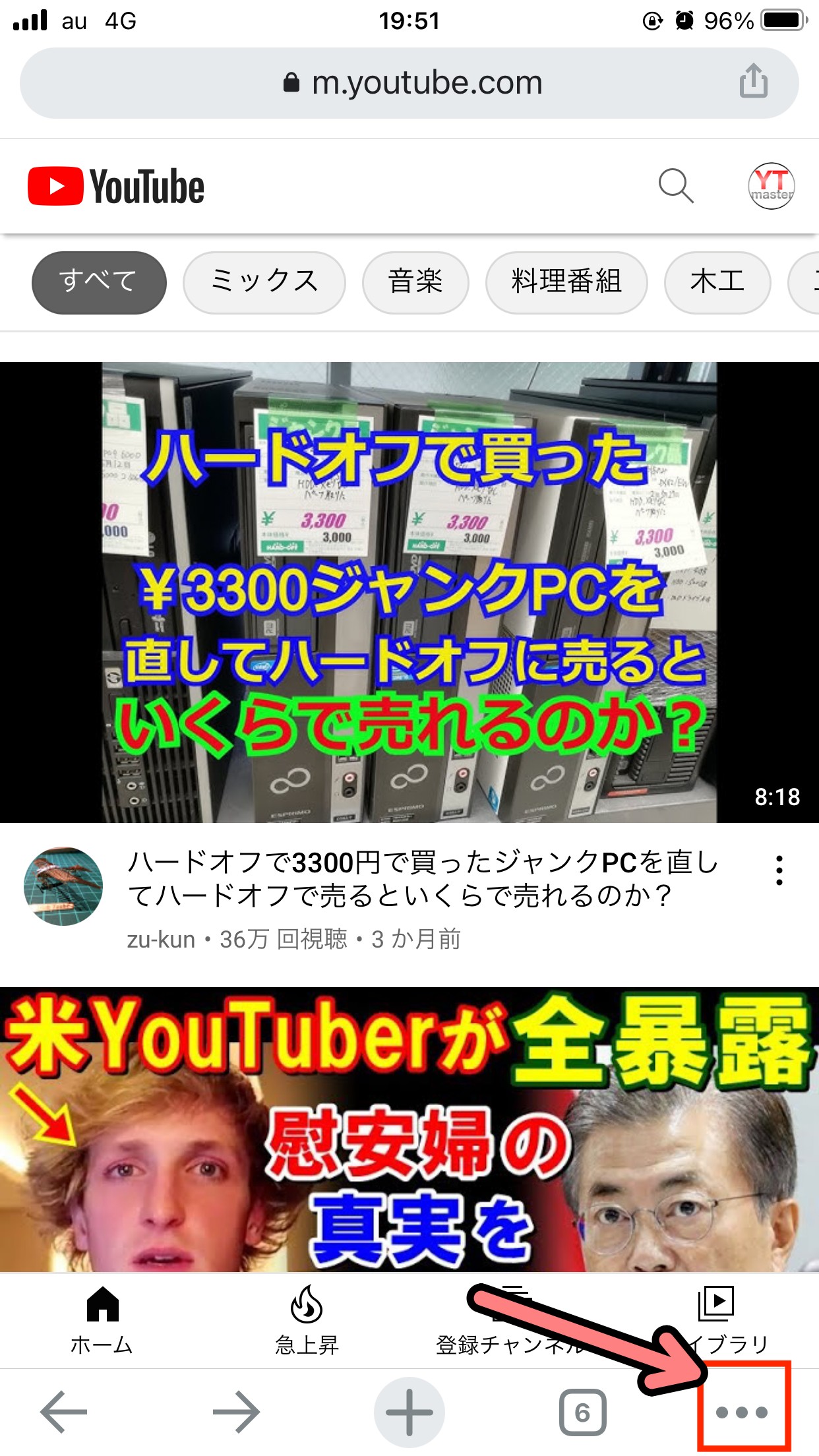
↓メニューが開くので、下へスクロール
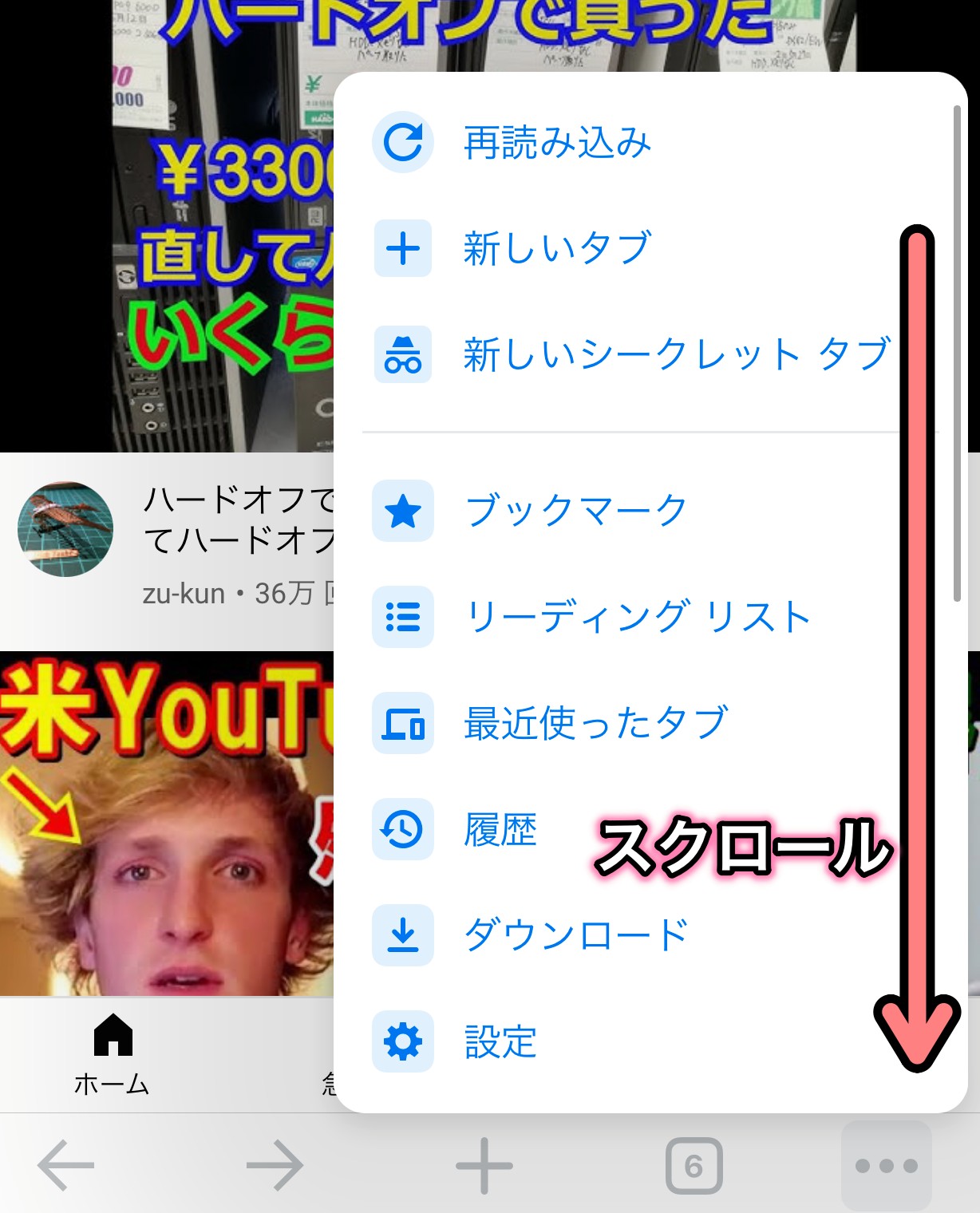
↓「PCサイト版をみる」をタップ
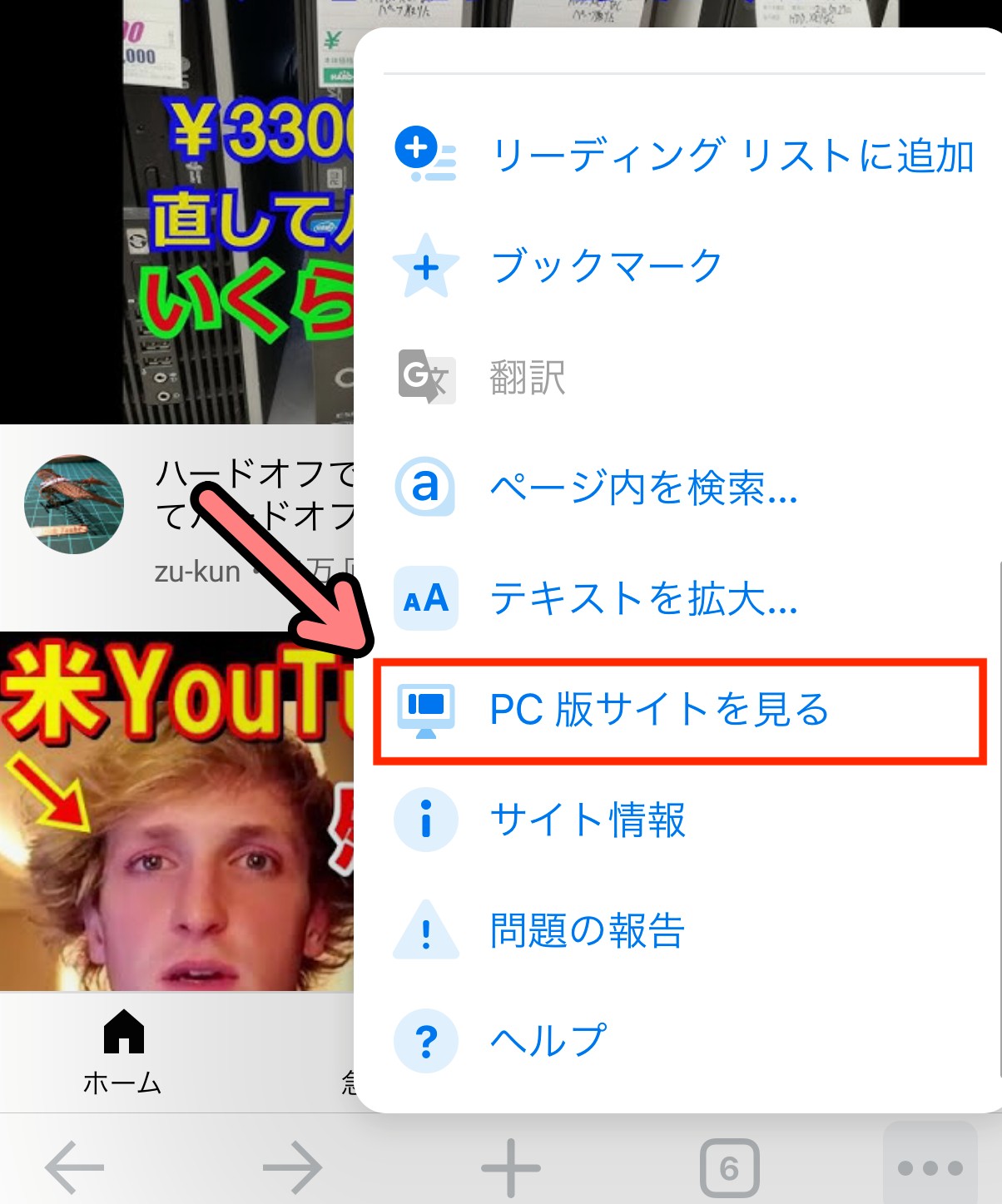
↓このようにパソコン版の表示に切り替わります。
次に右上のアイコンをタップしましょう。
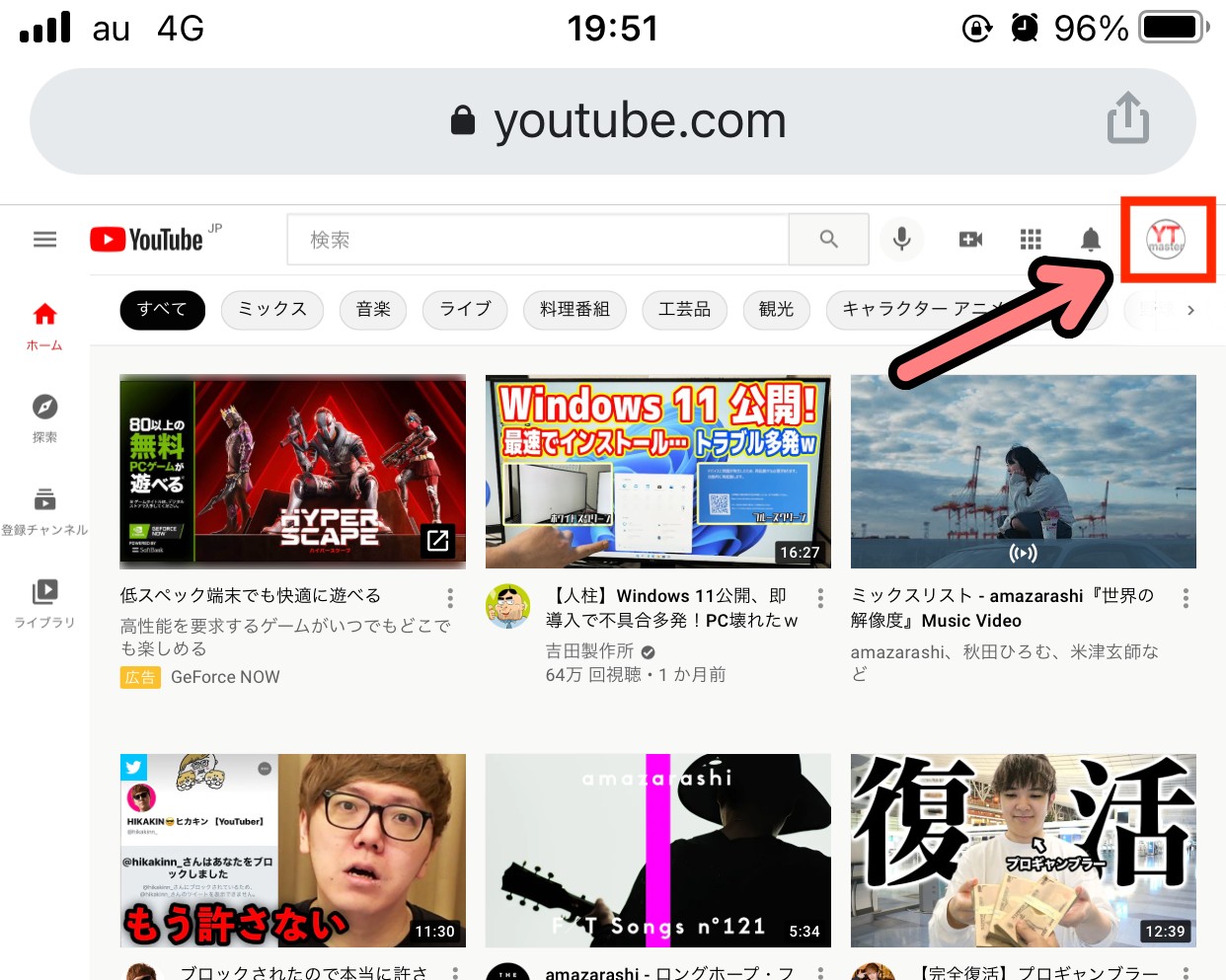
パソコン版に切り替わったら、各種設定作業を行っていきましょう◎
スマホのブラウザで PC版のYouTube Studioを開く方法
次にスマホのブラウザでYouTube Sudioを開く方法を解説していきます。
通常はYouTube Studioをスマホのブラウザで開こうとすると、自動的にアプリの「YouTube Studio」の方が開いてしまいます。
しかし今回解説するやり方を使えば、ブラウザ内でYouTube Studioを開き操作することが可能になります!
やり方を覚えてスマホでのYouTube管理の幅を増やしましょう◎
上記で、GoogleChromeとSafariのブラウザからYouTubeのページをスマホ表示からPC表示に変えていく手順を紹介しました。
*ここから先は上記の方法で、Google Chromeを使いの場合は、YouTubeをPC版の表示に切り替えてから作業を進めてください。
Safariからの手順
まずはSafariを開き、検索窓に「YouTube Studio」と入力し、検索します
↓「YouTube Studio」を長押しタップします
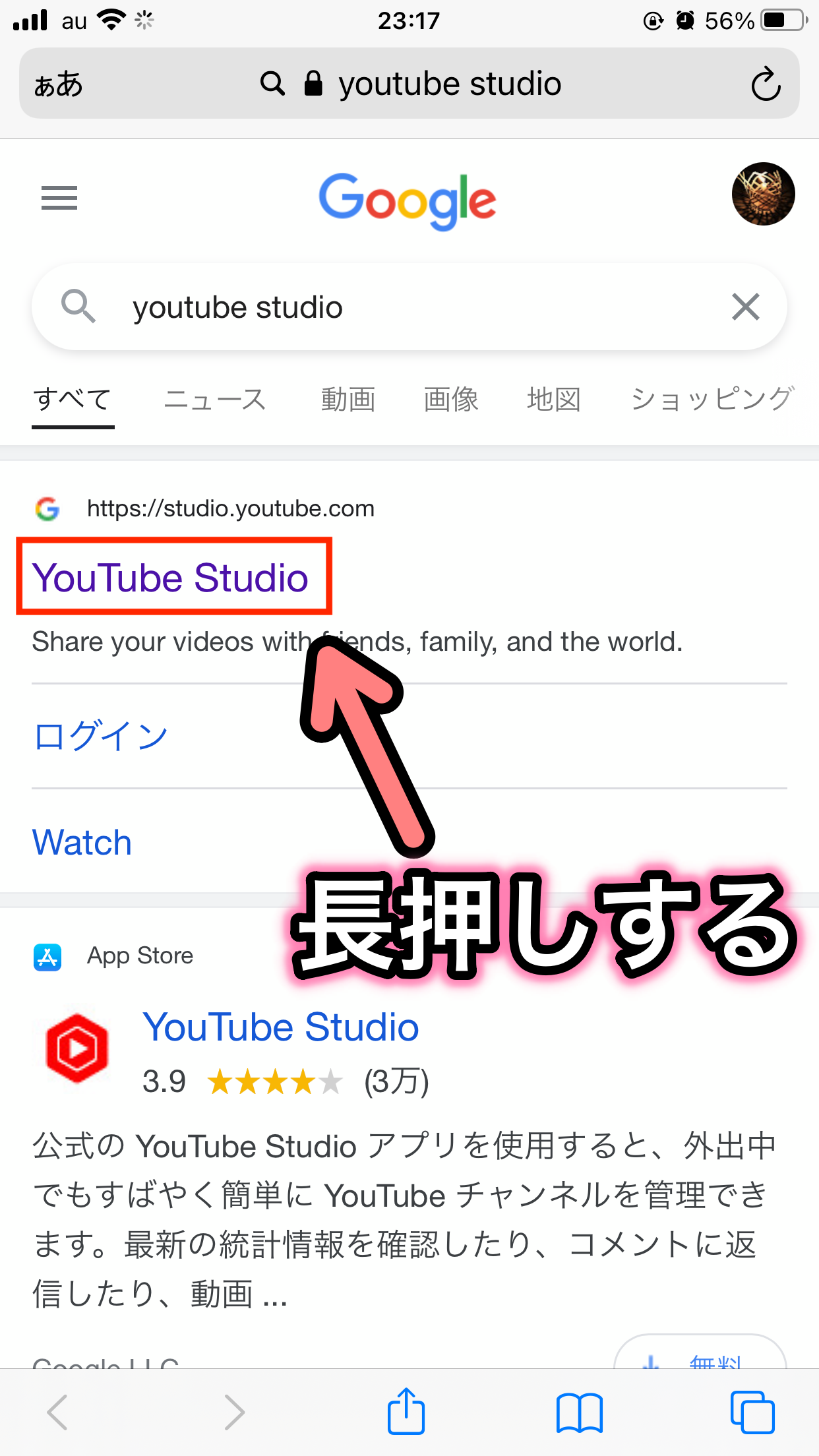
↓するとこの様な表示が出るので「新しいタブで開く」を選択

↓これでPC版の表示は完了です!
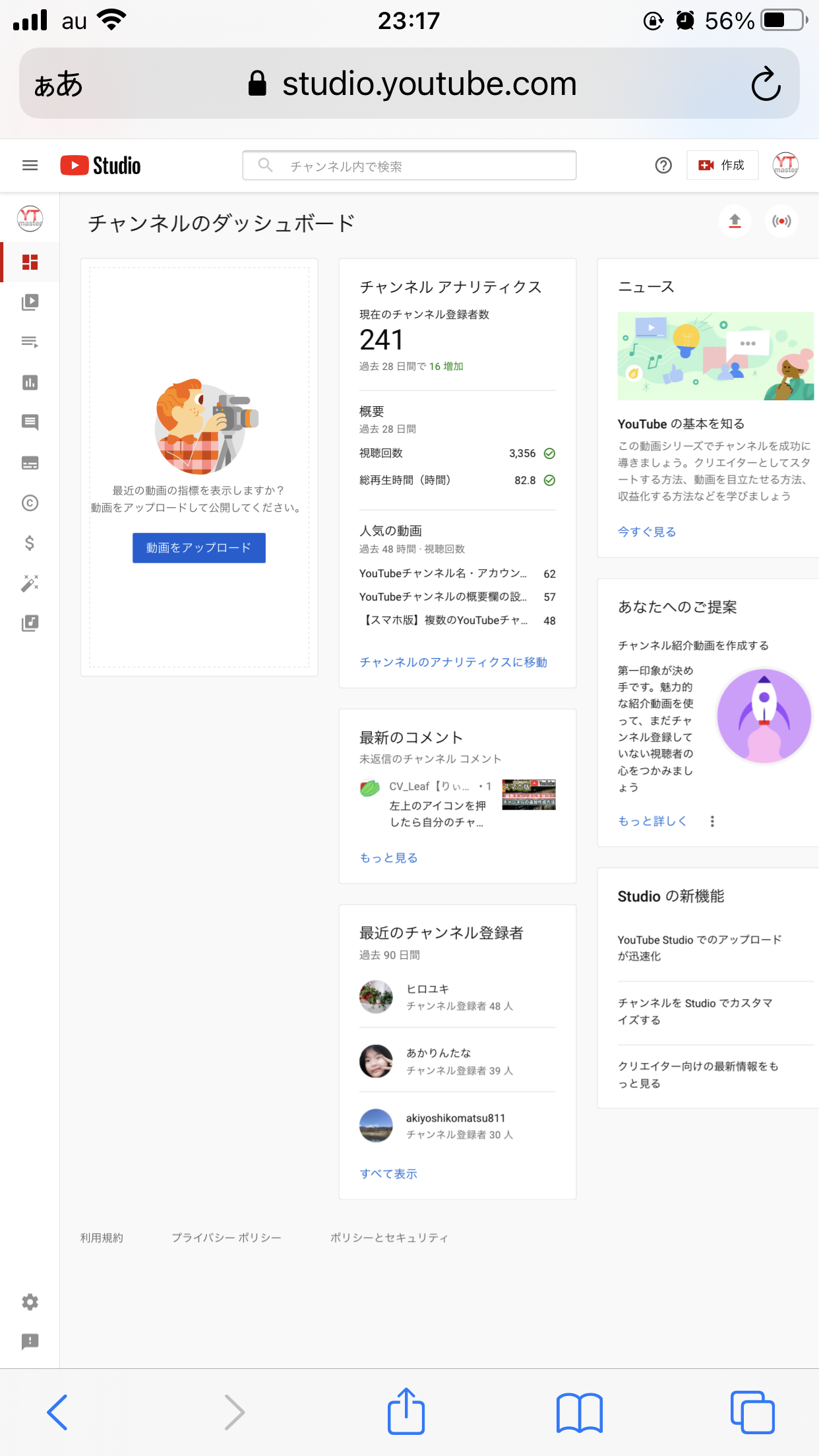
ここから、各種設定作業などを行っていきましょう◎
Google Chromeからの手順
↓PC版表示に切り替えたら、右上のアイコンをタップしましょう。
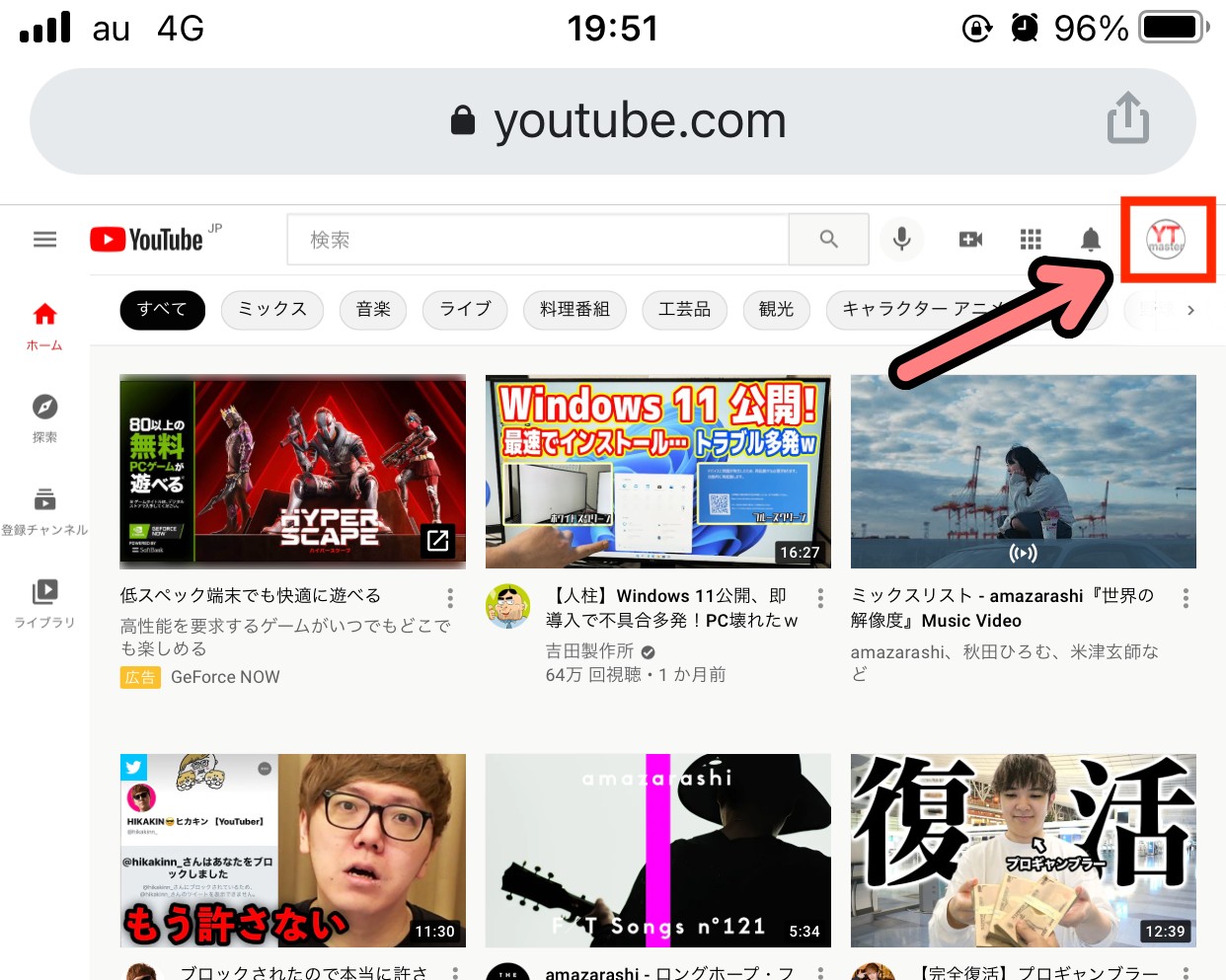
↓「チャンネル」をタップ
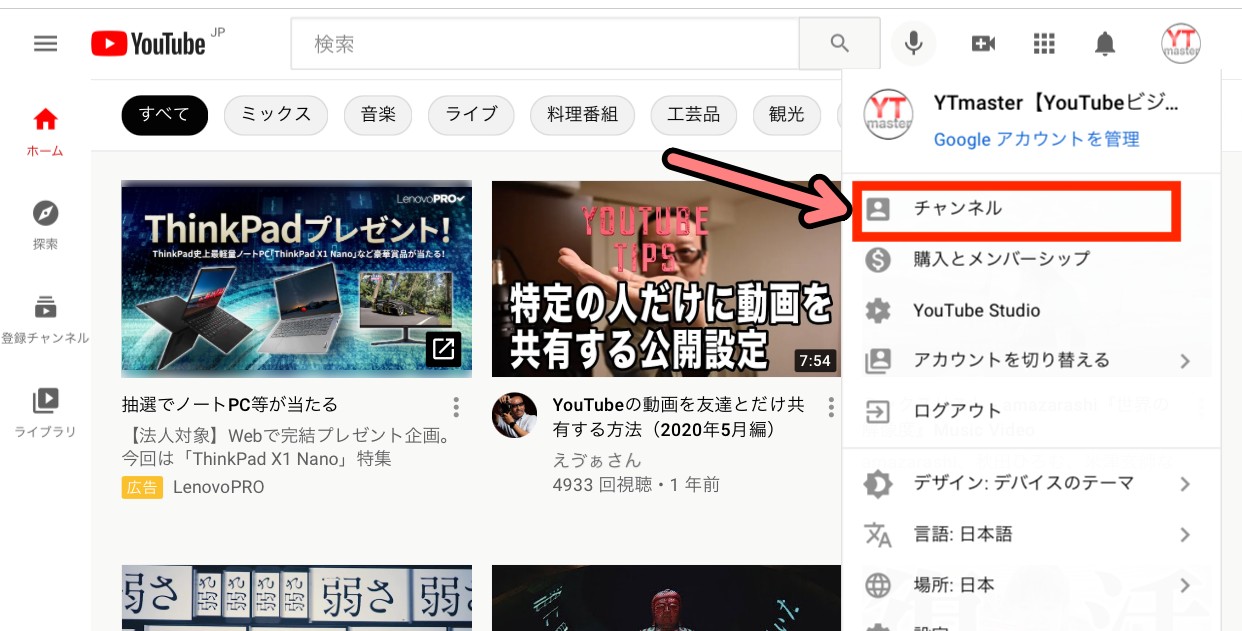
↓チャンネルページが表示されます。
次に「チャンネルをカスタマイズ」を長押ししましょう
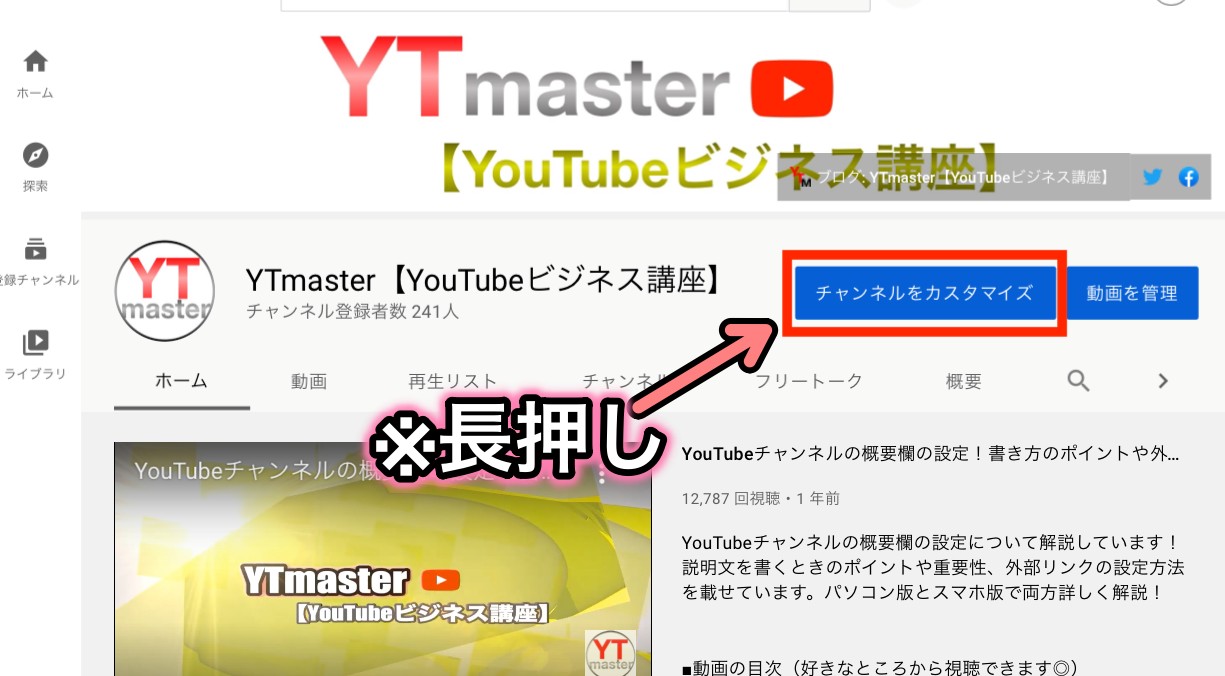
↓するとポップアップが下に表示されるので「新しいタブで開く」をタップ
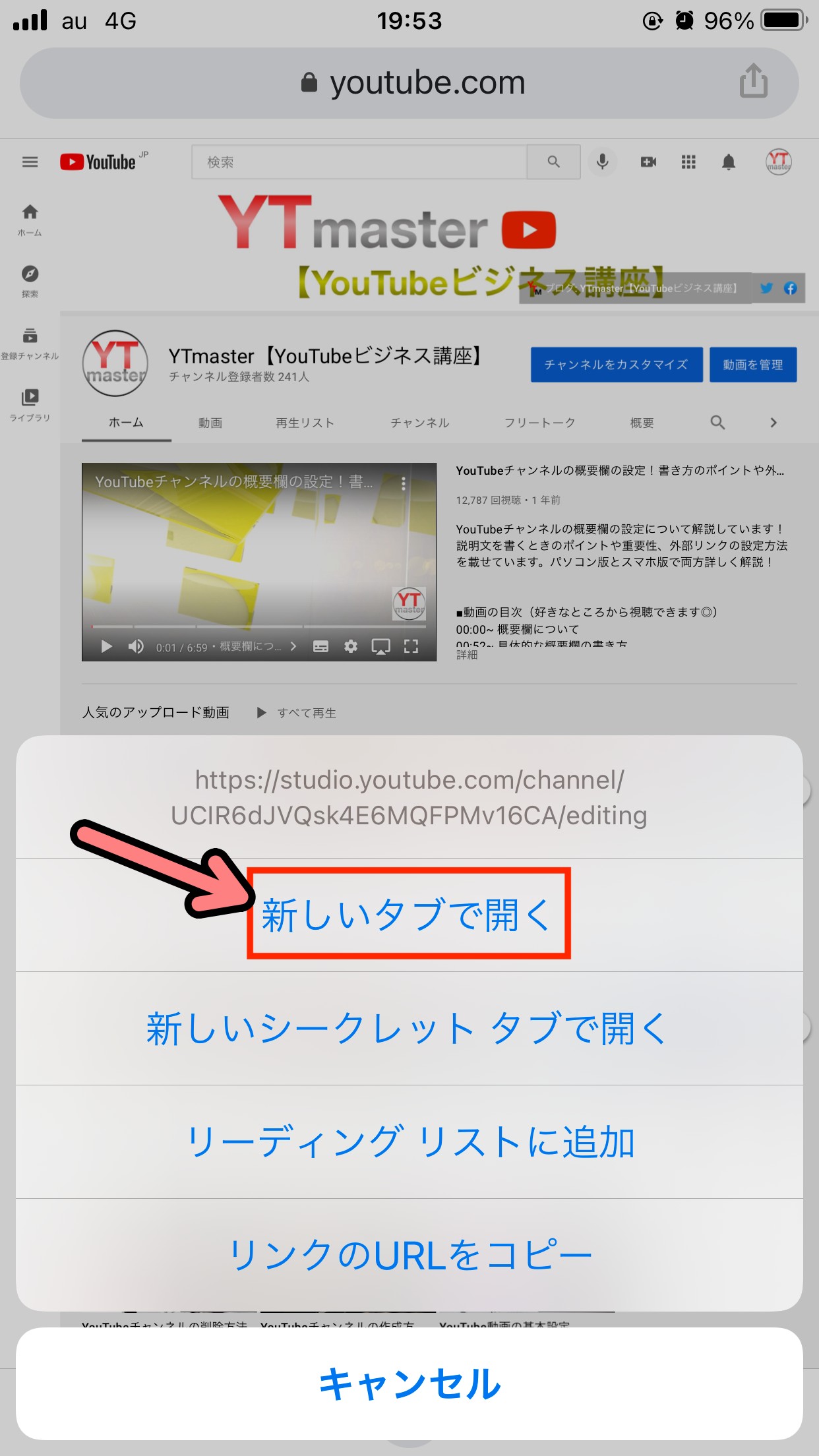
↓新しくタブにこのような画面が表示されます。
「STUDIOに移動」をタップします。
*これをタップすることでYouTube Studioのアプリが開くことなく、ブラウザで表示ができます
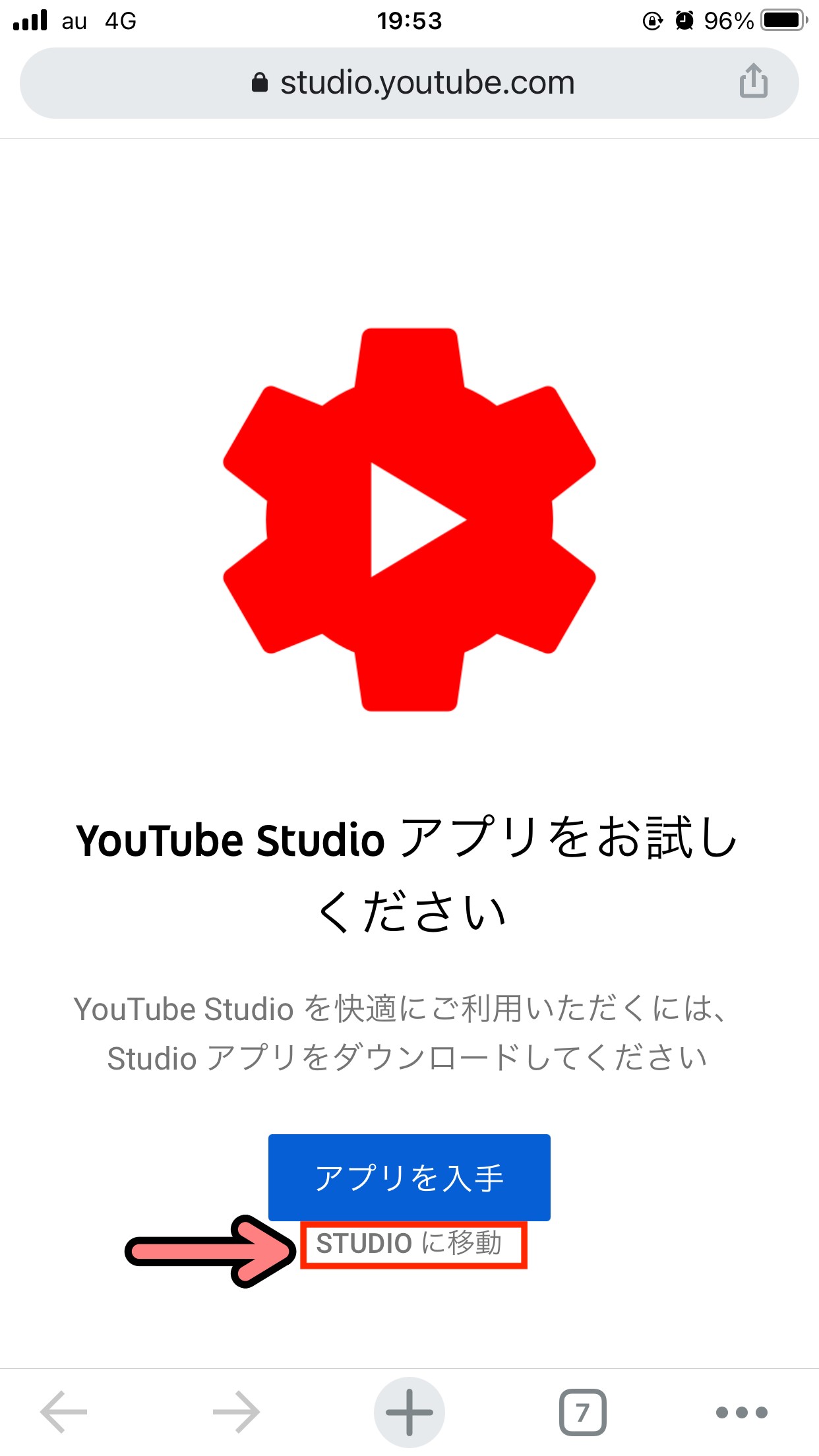
↓この様にPCと同じYouTube Studioの画面が表示されます
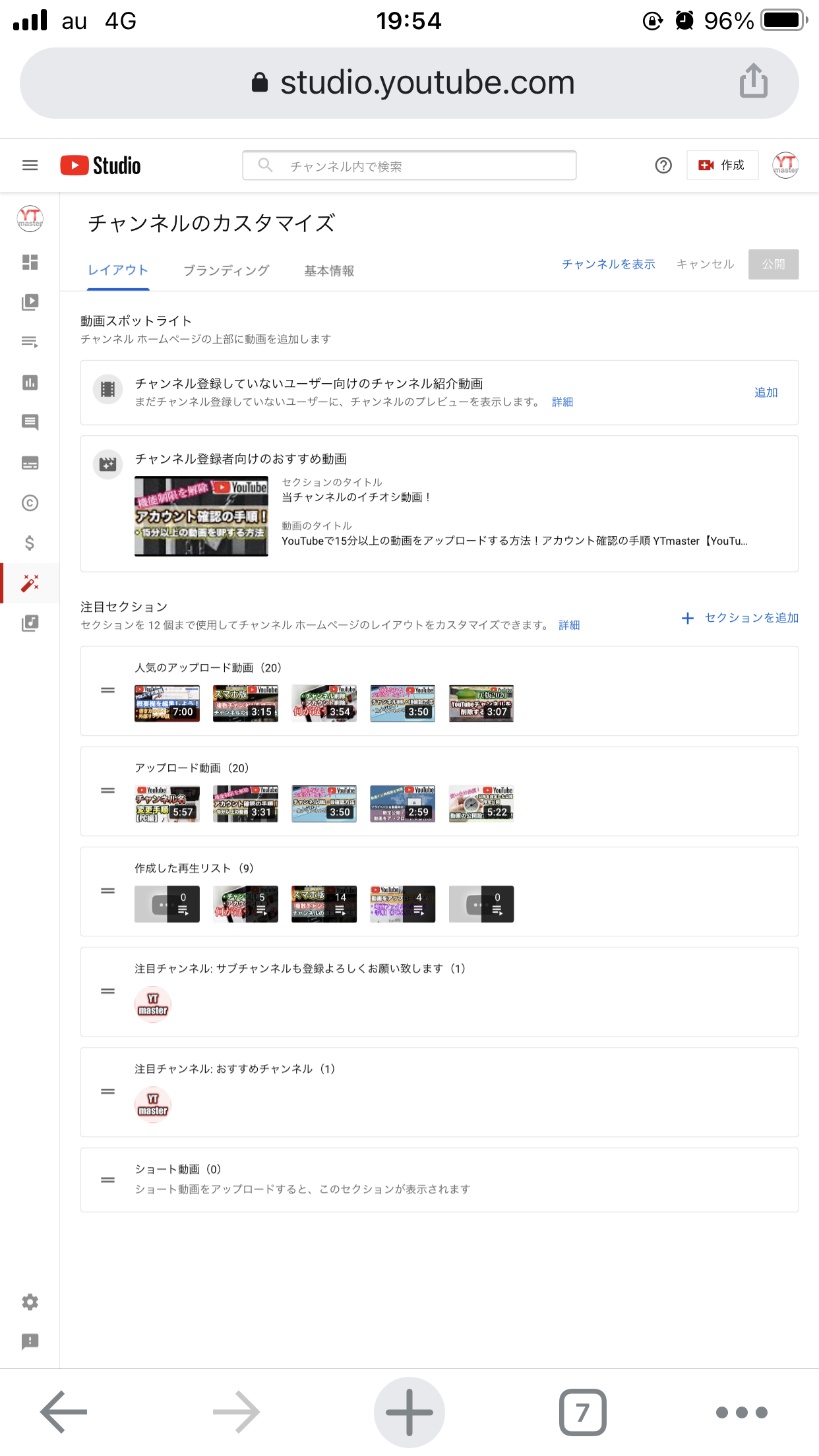
ここから、各種設定作業などを行っていきましょう◎
収益化&稼ぐための記事はこちら
YTmaster【YouTubeビジネス講座】では
YouTubeの収益化や稼ぐため知識・再生回数&登録者数UPのテクニックに力を入れています!
あなたのチャンネルをさらに進化させる情報が盛りだくさんです!
是非ご覧ください!
画像クリックでページに飛びます!
まとめ
ブラウザ表示をパソコン版に変えることで、各種設定がスマホやiPhoneからできるようになるので便利です◎
パソコンからアクセスした時のように、全ての設定ができるわけではありませんが、知っておくと重宝する機能なのでぜひ活用してみてください!
それでは最後まで読んでいただきありがとうございました!
今回の記事の内容でわからないこと・質問などがあれば気軽にコメントやメールでお問い合わせください!
もし今運営しているチャンネルの収益化を目指している方で「自分のチャンネル収益化できるの?」と不安な方もお気軽にご相談ください!
▼▼ YouTubeチャンネルの登録もよろしくお願いします ▼▼
https://www.youtube.com/channel/UCIR6dJVQsk4E6MQFPMv16CA?sub_confirmation=1





